编辑:xiaoxiao
2015-10-22 11:02:54
来源于:系统城
1. 扫描二维码随时看资讯
2. 请使用手机浏览器访问:
http://wap.xtcheng.cc/xtjc/5474.html
手机查看
Windows系统的更新升级太快,每隔一段时间,就会推送系统更新与漏洞补丁,尤其是Win10系统,虽然可以在后台进行,但是影响系统运行速度,所以,只有一个办法,就是让Win10系统延迟升级,下面介绍的就是具体的操作方法。
1、首先,按下Win10电脑键盘上的Windows按键,打开Win10电脑的开始菜单,在这个开始菜单中,点击其中的设置选项,如下图中所示。
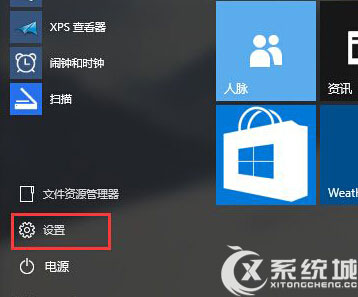
2、之后便会出现Win10电脑的设置窗口了,其中包含有很多的选择,点击选择其中的“更新和安全”。
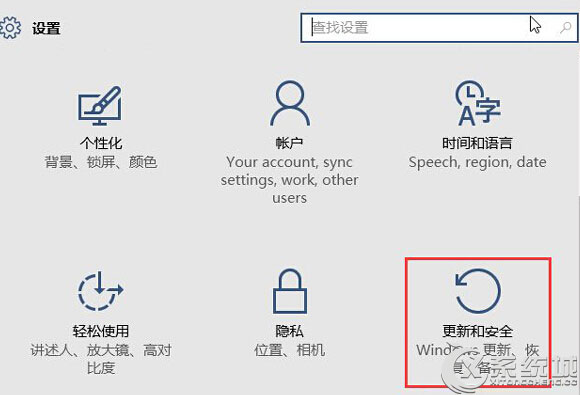
3、在之前出现的窗口中,点击选择左侧菜单中的“Windows更新”,然后在右侧窗口中选择“高级选项”。
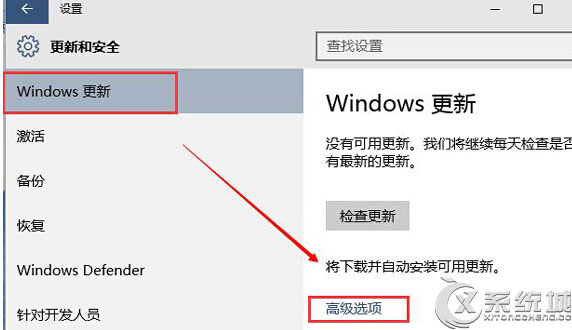
4、在出现的高级选项设置窗口中,就可以看到延迟升级的选择了,只需要在这个延迟升级勾选上,然后点击确定保存设置就可以了。
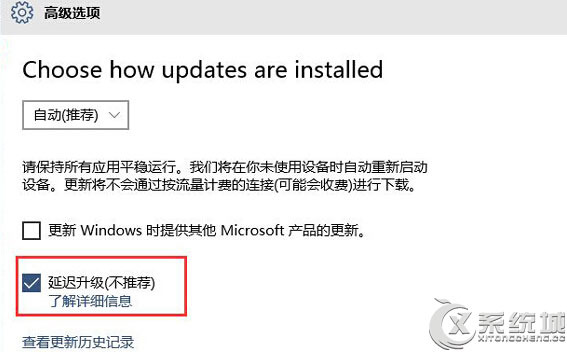
以上介绍的就是在Win10系统中设置延迟升级的操作方法,这样就可以让Win10系统暂时不进行升级更新了,避免了很多麻烦,可以放心工作了。

微软推出的Windows系统基本是要收费的,用户需要通过激活才能正常使用。Win8系统下,有用户查看了计算机属性,提示你的windows许可证即将过期,你需要从电脑设置中激活windows。

我们可以手动操作让软件可以开机自启动,只要找到启动项文件夹将快捷方式复制进去便可以了。阅读下文了解Win10系统设置某软件为开机启动的方法。

酷狗音乐音乐拥有海量的音乐资源,受到了很多网友的喜欢。当然,一些朋友在使用酷狗音乐的时候,也是会碰到各种各样的问题。当碰到解决不了问题的时候,我们可以联系酷狗音乐

Win10怎么合并磁盘分区?在首次安装系统时我们需要对硬盘进行分区,但是在系统正常使用时也是可以对硬盘进行合并等操作的,下面就教大家Win10怎么合并磁盘分区。